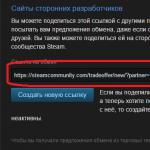Плеер заблокирован приложением adblock что делать. Как обнаружить и обойти Adblock и другие блокировщики рекламы
Скорее всего, вы не раз слышали о различных блокировщиках рекламы, и, возможно, уже добавили себе в браузер один из них, например «Адблок». Как отключить его, если возникнет такая необходимость? Зачастую этот вопрос задают начинающие пользователи. Если и вы относитесь к данной категории юзеров, то материал этой статьи будет для вас актуальным.
Сразу нужно сказать, что на самом деле вы удивитесь, насколько просто выполняется деактивация расширений. В любом браузере эта операция займет всего несколько секунд. Итак, если установлен «Адблок», как отключить плагин? Об этом и пойдет речь далее. Причем будут рассмотрены наиболее популярные веб-обозреватели. Кроме того, вы узнаете, как деактивировать расширение на отдельно взятом сайте.
Как отключить «Адблок» в «Яндексе» (браузере)Путешествуя по просторам интернета, вы предпочитаете пользоваться «Яндексом» - веб-обозревателем от одной из крупнейших поисковых систем? При этом вас, скорее всего, раздражает навязчивая реклама на посещаемых сайтах. Решить проблему поможет дополнение Adblock.

Итак, расширения в «Яндекс.Браузере» происходит следующим образом:
Запустите веб-обозреватель и, кликнув по кнопке с тремя линиями, откройте его меню.
Обратитесь к разделу «Дополнения».
Перед вами появится список всех расширений, которые интегрированы в браузер. Найдите плагин «Адблок» и отключите его, переместив графический тумблер в соответствующее положение.
Большое доверие у юзеров вызывает веб-обозреватель Opera. Быстрый, понятный, безопасный - так можно охарактеризовать этот браузер. Разработчики внимательно относятся к пожеланиям своих пользователей и регулярно работают над усовершенствованием программы.

Вы уже знаете, как деактивировать «Адблок» в веб-обозревателе от «Яндекса». Но как быть в случае с браузером «Опера»? Алгоритм действий не будет сильно отличаться:
Откройте веб-обозреватель Opera и кликните кнопку в левом верхнем углу, чтобы перейти в меню браузера.
Обратитесь к пункту «Расширения», а затем выберите «Менеджер расширений».
Найдите дополнение Adblock и деактивируйте его, кликнув кнопку «Отключить». Если нажать крестик в правом углу, то вы удалите плагин из браузера.
Кстати, открыть список с установленными расширениями можно с помощью кнопок «Shift», «Ctrl» и «E». Если вам так удобней, то пользуйтесь этим сочетанием клавиш.
Вот и все! Вы узнали, как отключить «Адблок» в «Опере» и удалить его, если появится необходимость.
«Гугл Хром» и деактивация плагина AdblockНесомненно, «Хром» является самым популярным веб-обозревателем. Именно этот браузер сегодня выбирает большинство пользователей. Радует скорость загрузки страниц в Google Chrome, понятный интерфейс, огромное количество полезных плагинов, разработанных специально для этого веб-обозревателя.

Итак, вы установили «Адблок». Как отключить данное расширение в браузере «Гугл Хром»? Все очень просто - вам необходимо выполнить всего несколько шагов, а именно:

Вопрос, как отключить Adblock, рано или поздно возникает у каждого пользователя, который решил воспользоваться этим расширением.
Ведь иногда это полезный плагин не решает, а, наоборот, создаёт проблемы для пользователя – например, некорректно отображает информацию или не даёт возможности заработать интересному сайту.
Отключение расширения не доставит особых проблем, но для каждого веб-обозревателя этот процесс будет иметь свои особенности.
Принцип действия и причины отключения АдблокРасширение под названием Adblock, созданное на базе движков вывода веб-страниц Gecko и Trident, предназначено для отключения и блокирования загрузки из Сети рекламных баннеров и другой ненужной пользователю информации.
Эффективность плагина достаточно высокая и на некоторых сайтах приближается к 100%, что привело к его использованию миллионами пользователей Интернета.
Популярность обеспечивается и его поддержкой десятками различных браузеров – от устаревшего до современного .
Среди особенностей плагина можно назвать:
В задачи плагина входит блокирование http-запросов в соответствии с адресами их источников – с помощью утилиты можно скрыть баннер с рекламой, изображение, скрипт, объекты и .
Иногда он предотвращает уже сам процесс загрузки элемента страницы, экономя трафик и время пользователя.
И всё-таки иногда расширение приходится отключать – временно или навсегда, но для определённых сайтов и браузеров.
Помощь сайту
Конечно, никто не обязан позволять другим пользователям сети зарабатывать на рекламных блоках – особенно, если они раздражают, закрывают основной текст и навязывают совершенно ненужные товары и услуги.
Но многие ресурсы, особенно информационные, получают доход только от этой рекламы.
Получается, что пользователь получил нужные ему сведения, но даже не отблагодарил за это владельца страницы – именно поэтому на некоторых сайтах просят отключить Adblock или даже запрещают смотреть контент с включённым плагином.

Несмотря на то, что браузерное расширение предназначено для экономии трафика и снижения загруженности процессора и оперативной памяти, иногда оно действует наоборот.
Однако несколько десятков таких блоков (фреймов) на каждой открытой в веб-обозревателе странице занимают уже сотни мегабайт и могут затормозить работу не слишком мощного компьютера.

На месте удалённых фреймов остаются пустые места, и страница выглядит непривлекательно и непривычно.
Если на месте такого заблокированного баннера была обычная контекстная реклама, её присутствие может оказаться более уместным, чем свободное пространство.

Если навязчивые или неуместные и даже раздражающие рекламные блоки разрешать не хочется, можно поступить следующим образом:
Например, для знакомства с популярным информационным ресурсом можно пользоваться незащищённой от рекламы Opera, а для быстрого интернет-сёрфинга по разным сайтам включать Chrome.
С учётом того, что большинство операционных систем уже получают встроенные браузеры, а пользователь дополнительно устанавливает свои приложения для соединения с интернетом, такой вариант вряд ли доставит неудобства.
В Google ChromeГугл Хром считается одним из самых популярных веб-обозревателей в мире.
Поэтому вопрос, как отключить, возникает у его пользователей, чаще, чем у других людей.
Для решения проблемы от пользователя требуется выполнить несложные действия:
- Открыть меню и перейти к пунктам «Дополнительные инструменты» и «Расширения» ;

- Отключить расширение , убрав галочку напротив соответствующего плагина.

Альтернативный вариант отключения ещё более простой (хотя и не позволяющий, в отличие от первого способа удалить расширение).
Для его использования достаточно нажать на расположенной в верхней части экрана эмблеме плагина (ладошке в красном восьмиугольнике) и выбрать пункт «Приостановить работу» .
Значок из красного станет зелёным, а вся реклама появится обратно.

Процесс отключения плагина для блокирования рекламы в веб-обозревателе мало отличается рот аналогичных действий пользователя Chrome.
Единственная разница заключается в расположении значка.
Проще всего найти его в меню дополнений. В открывшемся списке следует выбрать соответствующее расширение и отключить его с помощью выпадающего меню.
Тем же способом выполняется включение блокировщика.

Ещё один популярный у миллионов пользователей браузер – Opera.
В списке его расширений тоже есть и Адблок, и усовершенствованная версия Plus, и целый ряд других расширений для блокировки рекламы.
После установки найти их можно в верхней части экрана – как правило, рядом с адресной строкой.
То же самое можно сделать и через меню дополнений, нажав на кнопку «Отключить» – здесь же можно и полностью удалить расширение.

Не самый популярный среди пользователей браузер Microsoft Edge доступен на компьютерах с и iOS.
Веб-обозреватель поддерживает практически все популярные расширения, в том числе и утилиту.
Включается и отключается плагин через пункт «Расширения» в основном меню «Параметры» .
От пользователя требуется кликнуть на поле со значком Адблок и отключить его, если блокировщик ещё пригодится в будущем.
Если необходимости в использовании расширения нет, его можно полностью удалить.

В браузере IE, устаревшем, но всё равно работающем на многих старых ПК, для прекращения работы любого расширения, в том числе и расширение, следует нажать на значок в виде шестерёнки и выбрать пункт настройки надстроек.
После этого выделяется строчка с названием плагина и в нижней части панели нажимается кнопка отключения.

Отключить и полностью удалить можно через пункт «Дополнения» в меню настроек браузера.

При появлении необходимости временно отключить расширение-блокировщик это можно сделать за несколько секунд, независимо от .
Ненамного больше времени понадобится и на полное удаление плагина или размещение определённого сайта в списке исключений.
Блокировка рекламы – реальная проблема для всех блоггеров и владельцев сайтов, для которых единственным источником доходов является реклама, размещенная на собственном сайте. Давайте объективно взглянем на способы взаимодействия с посетителями, которые блокируют показ рекламы. Внимание! Этический аспект в этой статье не рассматривается!
1. Не делайте ничегоНе стоит воспринимать данный вопрос исключительно в черно-белом цвете. Посетители, блокирующие объявления, используют ресурсы сервера и загружают канал, однако сайт может извлечь пользу от юзеров менее очевидными способами. Например, посетитель даст знакомым ссылку на вашу статью, фото или видео. Эти знакомые зайдут на сайт и, вероятно, не будут блокировать рекламу. Посетитель, блокирующий рекламу, оставит комментарий в обсуждениях, что полезно для страницы с точки зрения SEO (если, конечно, он будет релевантным). Комментарий может пригодиться читателям или автору статьи.
Короче, если вы оптимист. Если все сказанное применимо к вашему ресурсу, лучшее решение – не предпринимать никаких действий. В случае с сайт, я руководствуюсь именно этими понятиями и рад любому посетителю, да и реклама у меня занимает менее 10% пространства от контента, думаю это терпимо.
2. Попросите не блокировать рекламуСайт распознает блокировку благодаря использованию «симуляторов» рекламных скриптов (если скрипт не выполняется, значит посетитель пользуется программами типа «adblock»). Вежливо и спокойно объясните, что блокировка рекламы не позволяет сайту загружать вполне безобидный контент. Попросите пользователя внести сайт в белый список, и реклама будет загружаться. Это очень изящный и эффективный способ решить проблему. Когда пользователь понимает, что вместе с объявлениями скрывается и полезный контент, он, вероятно, сделает для вашего сайта исключение и внесет его в white list.
Для CMS WordPress существует много антиблокировочных плагинов, которые прекрасно справляется со своей задачей и содержит массу полезных опций.
Например, можно настроить количество просмотренных страниц, после которых пользователь видит вашу просьбу. Указывается положение сообщения: в верхней части экрана или во всплывающем окне.
На одном из своих сайтов я показываю пользователям такое сообщение (см. ниже). Если хотите, скачайте эту картинку для своего сайта.

Настоятельно рекомендую посмотреть, что увидит пользователь, которого вы просите позволить загрузку рекламы. Если страница выглядит гораздо приятнее без рекламы, значит стоит поработать над ее оформлением. Лично я считаю, что избирательность в выборе рекламных объявлений – это большой шаг вперед, который подводит нас к следующей главе.
3. Работайте с проверенными рекламодателямиРекламные сети рандомно вытягивает объявления из своей огромной библиотеки, а среди них частенько попадаются откровенно некачественная и недобросовестная, призывающая скачать какой-то сомнительный софт, выиграть бесплатный iPad или подзаработать. Уверен, что владельцы и разработчики сайтов должны более ответственно подходить к выбору рекламы, отображаемой на собственных площадках. Реклама – это необходимость, чего не скажешь о преднамеренном обмане. Прочитайте статью о , не зацикливайтесь только на одном.
4. Настройте редиректСамый жестокий способ – перенаправить пользователей на другой сайт, не позволяя им смотреть вашу площадку. на страницу, указав на ней причины, почему пользователь не заслуживает информацию на вашем сайте. Особо мстительные вебмастера предпочитают редиректить на сайт с шок-контентом. Это, конечно, самый худший вариант из предложенных, поскольку чрезвычайно раздражает посетителей.
К потере дохода из-за заблокированной рекламы добавится недовольный посетитель, который мог бы стать постоянным пользователем. Некоторых владельцев сайтов такой подход устраивает, так как пользователи, блокирующие рекламу, не имеют права смотреть контент, не давая ничего взамен. Особенно, если от посетителей ожидается самая малость – нажать на рекламный баннер и прогрузить каких-то 90 килобайт страницы.
Специальный плагин для WordPress, который отлично справлялся бы с этой задачей, пока не разработан. Я написал небольшой скрипт jQuery для определения размера рекламного контейнера после загрузки страницы. Если размер контейнера составляет 0 пикселей, значит реклама не загрузилась и произошла блокировка. Перед использованием скрипта задайте контейнеру стилевой идентификатор id для CSS или поместите код рекламы в теги div, где и укажите конкретный id.
| < script type= "text/javascript" > jQuery(document) .ready (function() { if (jQuery("#myAdContainer" ) .height () == 0 ) { window.location = "http://google.ru" ; } } ) ; |
jQuery(document).ready(function(){ if (jQuery("#myAdContainer").height() == 0) { window.location = "http://google.ru"; } });
В образце кода атрибуту id присвоено имя myAdContainer, а редирект настроен на сайт google.ru. Сценарий нужно разместить в любом месте файла, а лучше в футере или хедере.

Бонус: обходим блокировку скриптов
Любой способ выявления блокировки рекламы и последующие действия со стороны сайта зависят от Javascript или jQuery, но если пользователь отключил поддержку Javascript в браузере, предлагаемые способы не сработают. В этом случае можно прибегнуть к мета-редиректу.
| < noscript> < meta http- equiv= "refresh" content= "0;url="http://google.ru"" > |
Разместите этот код на странице (такая страница не пройдет валидацию на соответствие стандартам html-кода, за исключением HTML5, однако на работу сайта этот сниппет никак не повлияет).
Мы с удовольствием ответим на ваши вопросы и поможем в реализации описанных способов. Только давайте придерживаться технической стороны, а не рассуждать о моральных аспектах.
Если Вы задались таким вопросом, значит, Вы являетесь достаточно опытным пользователем и знаете о существовании такого дополнения, как Adblock, скрывающего практически всю рекламу от глаз пользователей. Казалось бы, полезный плагин, так зачем его отключать тогда? Несомненно, с его помощью можно избавить от пестрящих и навязчивых баннеров, тизеров, кликандеров и прочих видов рекламы, которая отвлекает от основного контента сайта своими цветами или издаваемыми звуками. Однако, некоторые сайты начинают отображаться некорректно из-за чего на них сложно читать статьи, смотреть картинки или видео. Именно поэтому мы решили рассказать Вам, как отключить плагин Adblock, чтобы в нормальном режиме полистать свой любимый сайт.
Как отключить плагин Adblock в Хроме![]()
Для начала предлагаем посмотреть на процесс отключения в самом популярном на сегодняшний день браузере – Google Chrome! Что ж, тянуть не будем, сразу к делу:
1. Открываем меню, кликнув по кнопке с правой стороны (находится в самом верху);
2. Нажимаем на “Настройки”, после чего открывается страница с настройками, но она нам не нужна – мы идём дальше;
3. Переключаемся с настроек на “Расширения”, после чего открывается страница со всеми дополнениями;
4. Снимаем галочку напротив надписи “Включить”;
5. Готово! Теперь Adblock не мешает Вашему любимому сайту отображаться в нормальном режиме!
В принципе, в Yandex браузере всё то же самое, что и в Chrome, потому что исходный код у них одинаковый. Но мы всё же объясним:
1. Кликаете по кнопке “Меню”, что находится справа сверху;
2. Выпадает список, где необходимо нажать на раздел “Дополнения”;
3. Открывается страница с расширениями. Они разделены на категории;
4. Прокручиваем её в самый низ и находим нам плагин Adguard (тот же самый Adblock только специально для Яндекс Браузера);
5. Сдвигаем ползунок напротив него и расширение становится неактивным.

Как Вы уже успели заметить, процесс отключения плагина фактически одинаковый во всех браузерах, изменены лишь названия меню и самого дополнения (в случае с Я.Браузером), и Мозилла не стал исключением:
1. Кликаем всё на ту же кнопку для открытия меню;
2. Нажимаем на значок, под которым находится надпись “Дополнения”;
3. Открывается магазин расширений. Он нам не нужен – проходим мимо;
4. В меню слева кликаем на “Расширения”;
5. Собственно, теперь самое интересное – находим среди плагинов Adblock и кликаем на кнопку “Отключить”;

Ну и напоследок порадуем людей, использующих Оперу в качестве основного браузера:
1. Кликаем по логотипу “Opera” в левом верхнем углу, открываем меню;
2. Наводим стрелку на “Расширения” и переходим в “Менеджер расширений”;
3. Открывается страница с установленными плагинами;
4. Находим среди дополнений наш любимый Adblock и отключаем его, кликнув по кнопке “Отключить”;